Comment passer à Ubuntu 18.04 castor bionique
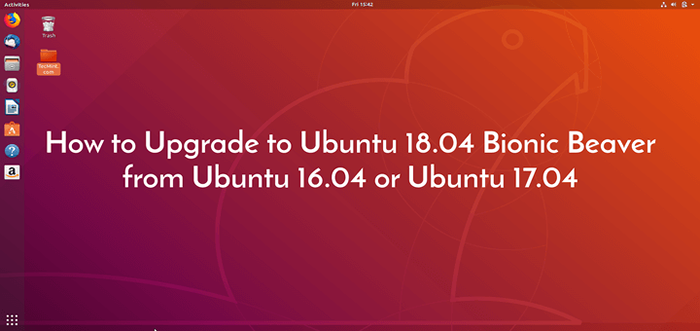
- 1270
- 136
- Zoe Dupuis
Ubuntu 18.04 C'EST (nommé "Castor bionique») La version stable a été publiée. Il sera soutenu pendant 5 ans jusqu'en avril 2023.
Dans cet article, nous expliquerons comment mettre à niveau vers Ubuntu 18.04 castor bionique depuis Ubuntu 16.04 LTS ou 17.dix.
Quoi de neuf dans Ubuntu 18.04
Avant de passer aux instructions de mise à niveau, examinons certaines des nouvelles fonctionnalités du système de base et des changements 18.04:
- Expédie avec le noyau Linux 4.15.
- OpenJDK 10 est le JRE / JDK par défaut.
- GCC est maintenant défini sur la valeur par défaut pour compiler les applications.
- La version par défaut de la version Protocole CIFS / SMB dans les montures CIFS.
- Soutient les atténuations pour protéger contre Spectre et Meltdown.
- Bolt et Thunderbolt-Tools ont été promus à la main.
- LiBteam qui est disponible dans le gestionnaire de réseau, offre un support d'équipe.
- Systemd-résolu est le résolveur par défaut.
- ifupdown a été obsolète en faveur de Netplan.IO, dans de nouvelles installations.
- La commande NetworkCTL peut être utilisée pour afficher un résumé des appareils réseau.
- GPG Binary est fourni par GNUPG2.
- Le fichier d'échange sera utilisé par défaut au lieu d'une partition d'échange, dans de nouvelles installations.
- Python 2 n'est plus préinstallé et Python 3 a été mis à jour à 3.6.
- Pour les nouvelles installations, l'installateur n'offre plus l'option Home chiffrée à l'aide d'EcryptFS-UTILS.
- OpenSSSH n'utilise plus les touches RSA inférieures à 1024 bits et bien plus sous les versions de bureau et de serveur.
Avertissement: Commencez par sauvegarder votre installation Ubuntu existante ou vos fichiers importants (documents, images et bien d'autres), avant d'effectuer une mise à niveau. Ceci est recommandé car, parfois, les mises à niveau ne se déroulent pas bien comme prévu.
Une sauvegarde garantira que vos données restent intactes, et vous pouvez les récupérer, en cas d'échecs pendant le processus de mise à niveau, ce qui pourrait entraîner une perte de données.
Passer à Ubuntu 18.04 Desktop
1. Tout d'abord, assurez-vous que votre système Ubuntu existant est à jour, sinon exécutez les commandes ci-dessous pour mettre à jour le cache de source du package APT et effectuer une mise à niveau des packages installés, vers les dernières versions.
$ sudo apt mise à jour $ sudo apt mise à niveau
Ensuite, redémarrez votre système pour terminer l'installation des mises à jour.
2. Ensuite, lancez le «Mises à jour de logiciel»Application de Les paramètres du système.
 Logiciel et mises à jour Ubuntu
Logiciel et mises à jour Ubuntu 3. Puis cliquez sur le troisième onglet "Mises à jour".
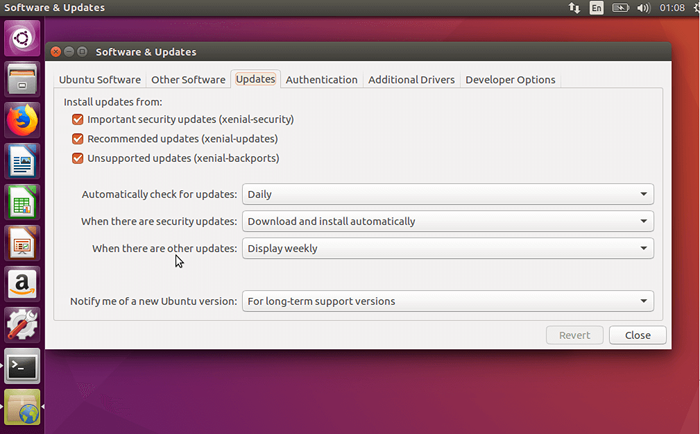 Sélectionnez les mises à jour
Sélectionnez les mises à jour 4. Ensuite, sur Ubuntu 17.04, met le "Me notifier d'une nouvelle version Ubuntu"Menu déroulant à"Pour toute nouvelle version". Il vous sera demandé d'authentifier, entrez votre mot de passe pour continuer. Sur Ubuntu 16.04, Laissez ce paramètre à "Pour les versions de support à long terme".
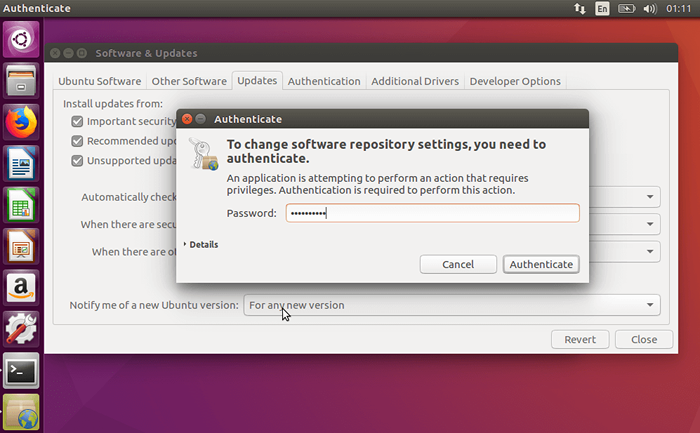 Aviser la nouvelle version Ubuntu
Aviser la nouvelle version Ubuntu 5. Puis recherchez "Mise à jour logicielle»Et lancez-le ou ouvrez un terminal et exécutez le gestionnaire de mise à jour Commande comme indiqué.
$ update-manager -cd
Le gestionnaire de mise à jour doit s'ouvrir et vous informer comme ceci: Nouvelle version de distribution '18.04 'est disponible.
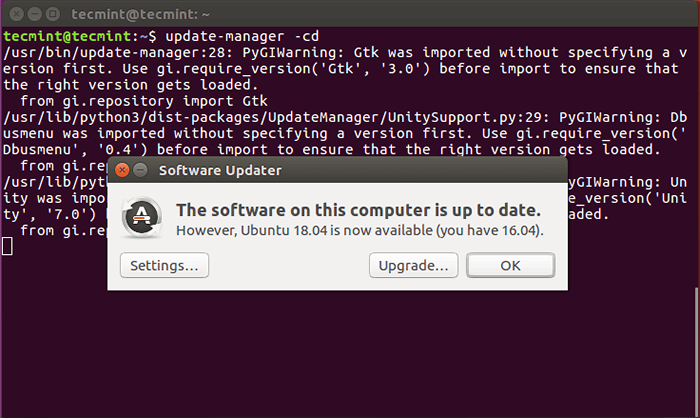 Exécuter le gestionnaire de mise à jour
Exécuter le gestionnaire de mise à jour 6. Ensuite, cliquez sur "Améliorer"Et entrez votre mot de passe pour continuer. Alors on vous montrera le Ubuntu 18.04 Page de notes de sortie. Lisez-le et cliquez Améliorer.
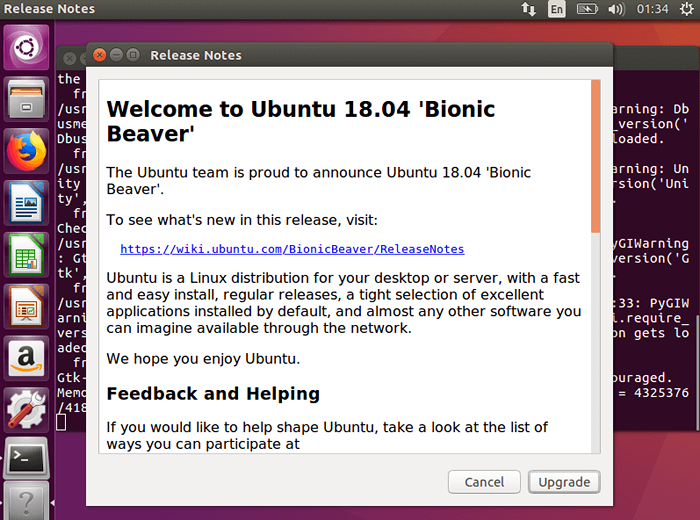 Passer à Ubuntu 18.04
Passer à Ubuntu 18.04 7. Maintenant, votre processus de mise à niveau commencera comme indiqué dans la capture d'écran suivante.
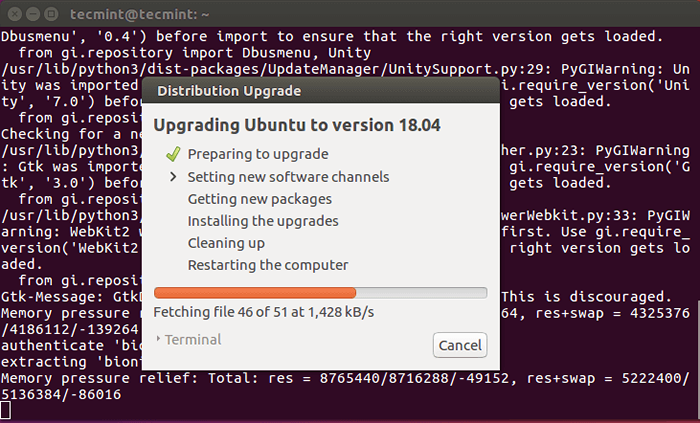 Processus de mise à niveau Ubuntu
Processus de mise à niveau Ubuntu 8. Lisez les détails de la mise à niveau et confirmez que vous souhaitez mettre à niveau en cliquant sur "Mettre à niveau".
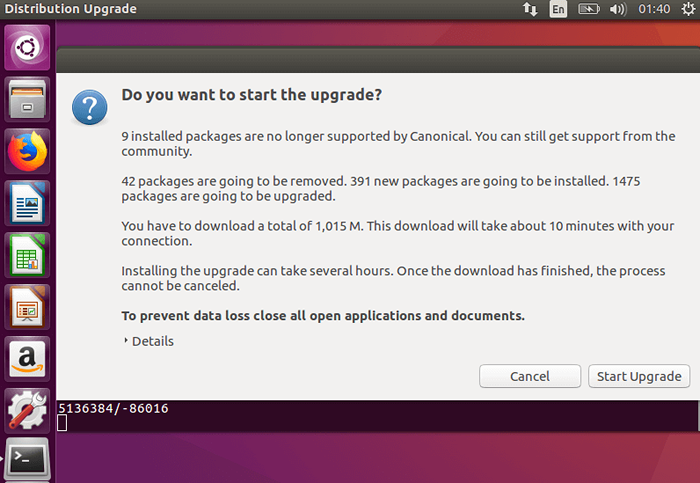 Démarrer la mise à niveau d'Ubuntu
Démarrer la mise à niveau d'Ubuntu 9. Une fois que vous avez confirmé que vous vouliez la mise à niveau, le gestionnaire de mise à jour commencera à télécharger Ubuntu 18.04 packages comme indiqué dans la capture d'écran suivante. Lorsque tous les packages ont été récupérés, le processus ne peut pas être annulé. Vous pouvez cliquer sur "Terminal«Pour voir comment le processus de mise à niveau se déroule.
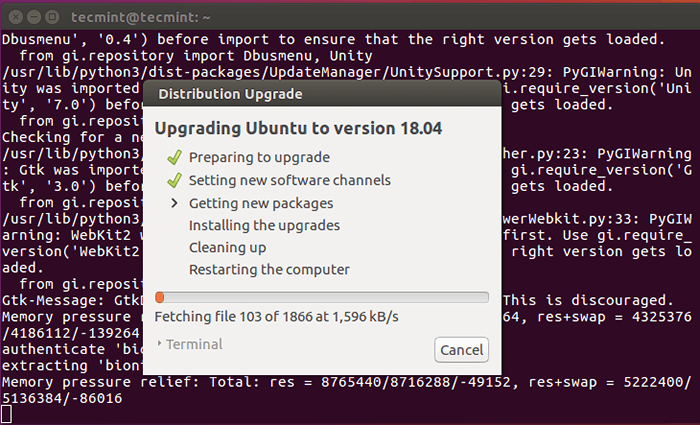 Téléchargement Ubuntu 18.04 packages
Téléchargement Ubuntu 18.04 packages dix. Après, tous les Ubuntu 18.04 Les packages seront installés sur le système (cela prendra un certain temps), alors il vous sera demandé de supprimer ou de conserver les packages obsolètes. Après avoir nettoyé et redémarré le système pour terminer la mise à niveau.
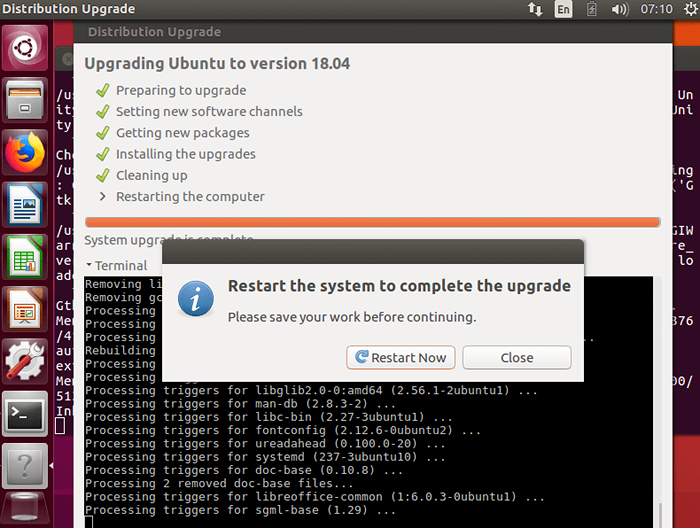 Redémarrez Ubuntu pour terminer la mise à niveau
Redémarrez Ubuntu pour terminer la mise à niveau 11. Ensuite, vous pouvez vous connecter et commencer à utiliser Ubuntu 18.04 LTS.
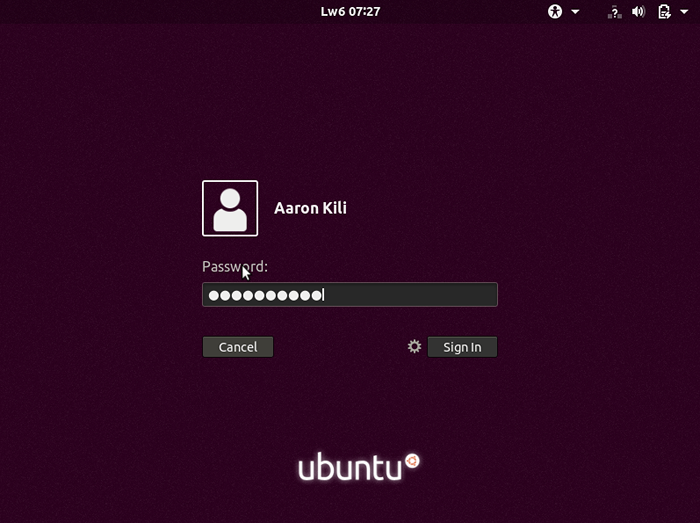 Ubuntu 18.04 Connexion
Ubuntu 18.04 Connexion 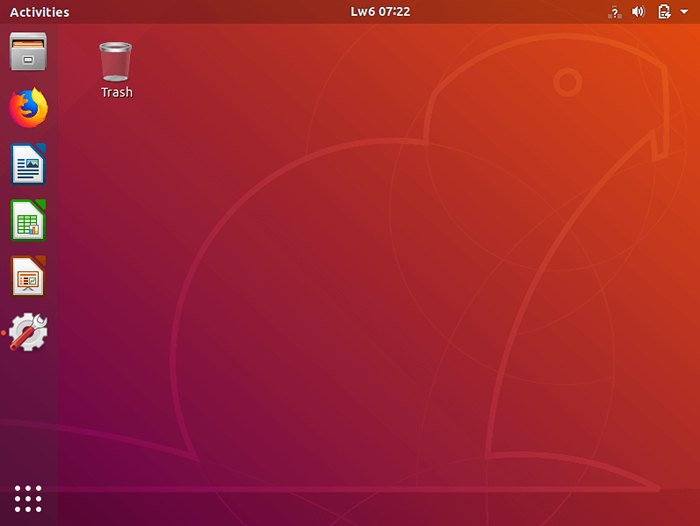 Ubuntu 18.04 Desktop
Ubuntu 18.04 Desktop 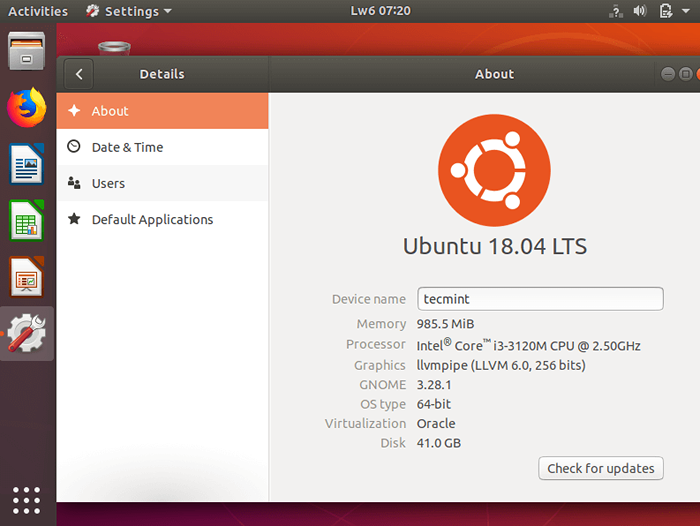 Ubuntu 18.04 Résumé
Ubuntu 18.04 Résumé Passer à Ubuntu 18.04 serveur
Si vous n'avez pas accès physique à votre serveur, la mise à niveau peut être effectuée sur SSH, bien que cette méthode ait une limitation majeure; En cas de perte de connectivité, il est plus difficile de récupérer. Cependant, le programme d'écran GNU est utilisé pour se remettre automatiquement en cas de problèmes de connexion supprimés.
1. Commencez par installer le mise à jour-manager-core package, s'il n'est pas déjà installé comme indiqué.
$ sudo apt install update-manager-core
2. Ensuite, assurez-vous que la ligne rapide dans / etc / update-manager / release-upgrades est réglé sur normal. Si tel est le cas, lancez l'outil de mise à niveau avec la commande suivante.
$ Sudo Do-Release Opgrad
3. Suivez ensuite les instructions à l'écran pour continuer.
Vous pouvez trouver plus d'informations, en particulier concernant les modifications des versions de bureau et de serveur, à partir de l'Ubuntu 18.04 Page de notes de version.
C'est ça! Dans cet article, nous avons expliqué comment mettre à niveau vers Ubuntu 18.04 castor bionique depuis Ubuntu 16.04 LTS ou 17.dix. Si vous avez des requêtes, contactez-nous via le formulaire de rétroaction ci-dessous.
- « Kurly - Une alternative au programme Curl le plus utilisé
- Exemples de commande Linux SDIFF pour Linux Newbies »

